Google Translate
DEZE SERVICE KAN VERTALINGEN BEVATTEN DIE GEMAAKT ZIJN VIA GOOGLE. GOOGLE WIJST ALLE GARANTIES AF MET BETREKKING TOT DE VERTALINGEN, UITDRUKKELIJK OF STILZWIJGEND, MET INBEGRIP VAN GARANTIES VOOR CORRECTHEID, BETROUWBAARHEID EN EVENTUELE IMPLICIETE GARANTIES VAN VERKOOPBAARHEID, GESCHIKTHEID VOOR EEN BEPAALD DOEL EN VOOR HET NIET MAKEN VAN INBREUK OP RECHTEN VAN DERDEN.
De naslaggidsen van Nikon Corporation (hieronder, “Nikon”) zijn voor uw gemak vertaald met behulp van vertaalsoftware van Google Translate. Er zijn redelijke inspanningen gedaan om een correcte vertaling te leveren, maar geen enkele geautomatiseerde vertaling is perfect, noch bedoeld om menselijke vertalers te vervangen. Vertalingen worden als service aangeboden aan gebruikers van de naslaggidsenvan Nikon en worden “zoals ze zijn” geleverd. Er wordt geen enkele vorm van garantie, expliciet of impliciet, gegeven met betrekking tot de nauwkeurigheid, betrouwbaarheid of juistheid van vertalingen gemaakt uit het Engels naar een andere taal. Sommige inhoud (zoals afbeeldingen, video's, Flash-video’s, enz.) wordt mogelijk niet exact vertaald vanwege de beperkingen van de vertaalsoftware.
De officiële tekst is de Engelse versie van de naslaggidsen. Eventuele afwijkingen of verschillen in de vertaling zijn niet bindend en hebben geen juridische gevolgen wat betreft naleving of handhaving. Als er vragen zijn met betrekking tot de juistheid van de informatie in de vertaalde naslaggidsen, raadpleeg dan de Engelse versie van de gidsen, die de officiële versie is.
Onderdelen van de camera
Camerabody

- Ontgrendelingsknop voor de ontgrendelingsmodus ( 0 Ontgrendelingsmodus )
- BKT- knop ( 0 Bracketing )
- c knop ( 0 flitsmodi )
- Stereomicrofoon (voor video's; 0 Video's opnemen )
- Video-opnameknop ( 0 Video's opnemen )
- S ( Q )-knop ( ISO-gevoeligheid 0 )
- E knop ( 0 Belichtingscompensatie )
- Oogje voor camerariem ( 0 Riem bevestigen )
- E (brandvlakmarkering; 0 Brandvlakmarkering en flens-achterafstand )
- Configuratiescherm ( 0 Het Configuratiescherm , Het Configuratiescherm )
- GNSS -antenne ( 0 locatiegegevens )
- Accessoireschoen (voor optionele flitser; 0 Gebruik van een ingebouwde flitser , Compatibele flitsers )
- I -knop ( 0 Een opnamemodus kiezen )
- c -knop ( 0 Ontgrendelingsmodus )

- Aan/uit-schakelaar ( 0 Camera-instellingen , Foto's maken )
- Ontspanknop ( 0 Foto's maken )
-
AF-hulpverlichting ( 0 De AF-hulpverlichting , a12: Ingebouwde AF-hulpverlichting )
Rode-ogenreductielamp ( 0 flitsmodi )
Zelfontspannerlampje ( 0 De zelfontspanner gebruiken ( E ) )
- M -knop ( 0 De monitormodusknop en de oogsensor , Beperk de selectie van de monitormodus )
- Afdekking voor flitssynchronisatie-aansluiting
- Afdekking voor tien-pins afstandsbediening
- Afdekking voor microfoon-, hoofdtelefoon- en Ethernet-aansluitingen
- Afdekking voor USB en HDMI -aansluitingen
- Focusmodusknop ( 0 Focus )
- Vergrendeling van het batterijvakdeksel ( 0 Batterij plaatsen )
- Batterijklepje ( 0 Batterij plaatsen )
- Lensmontagemarkering ( 0 Een lens bevestigen )
- Flash-synchronisatieterminal ( 0 De synchronisatieterminal )
- Tien-pins afstandsbedieningsterminal ( 0 Accessoires voor afstandsbedieningsterminals )
- Oplaadlampje ( 0 De AC-oplaadadapter: Opladen )
- Ethernet-connector ( 0 Ethernet-verbindingen , Ethernet )
- Aansluiting voor externe microfoon ( 0 Microfoons )
- Koptelefoonaansluiting ( 0 Koptelefoonvolume )
- HDMI connector ( 0 Verbinding maken met HDMI apparaten )
- USB connector ( 0 Computers: Aansluiten via USB , USB Power Delivery )
- Bodydop ( 0 Een lens bevestigen )

- Microfoon (voor spraakmemo's; 0 Spraakmemo's opnemen )
- U knop ( 0 Witbalans )
- T -knop ( 0 Beeldkwaliteit aanpassen )
- b -knop ( 0 Spraakmemo's opnemen )
- Netwerkindicator ( 0 Verbindingsstatus , Verbindingsstatus )
- Monitor ( 0 Touch Controls , De Touch Shutter )
- Luidspreker ( 0 videoweergavebedieningen )
- Oculairontgrendeling ( 0 Zoeker Oculair Accessoires )
- O ( Q )-knop ( 0 Ongewenste afbeeldingen verwijderen , Afbeeldingen verwijderen )
- g ( Fn4 )-knop ( 0 Beeldinstellingen , Foto's beveiligen tegen verwijderen )
- Draaiknop voor de ontspanmodus ( 0 ontspanmodus )
- Rubberen oogschelp ( 0 Zoeker Oculair Accessoires )
- Zoeker ( 0 De zoeker )
- Oogsensor ( 0 De monitormodusknop en de oogsensor )

- Dioptrie-aanpassingsregeling ( 0 De dioptrie-aanpassingsregeling )
- DISP knop ( 0 Een beeldscherm kiezen , Een beeldscherm kiezen )
- Foto-/videoselector ( 0 Fotograferen , Video's opnemen )
- AF-ON knop ( 0 Scherpstelling vergrendelen met de AF-ON knop )
- Subselector ( 0 De subselector , Focusvergrendeling , Automatische belichtingsvergrendeling )
- Hoofdcommandoknop ( 0 f5: Omgekeerde draaiknoprotatie )
- i knop ( 0 De i knop (het i menu) , De i knop (afspeelmodus) )
- J -knop ( 0 De menu's gebruiken )
- Multi-selector ( 0 De menu's gebruiken )
- X -knop ( 0 Handmatige scherpstelling , Miniatuurweergave , Weergavezoom )
- G knop ( 0 De G -knop )
- K -knop ( 0 Afspelen , Foto's bekijken )
- W ( Q )-knop ( 0 Het d (Help)-pictogram , Miniatuurweergave , Weergavezoom gebruiken )
- AF-ON knop voor verticale opnamen ( 0 Scherpstelling vergrendelen met de AF-ON -knop )
- Hoofdcommandoknop voor verticale opnamen ( 0 f5: Omgekeerde draaiknop )
- Multiselector voor verticale opnamen ( 0 Portret (“Hoog”) oriëntatie )
- Toegangslampje geheugenkaart ( 0 Het toegangslampje geheugenkaart , Het toegangslampje geheugenkaart )
- i knop voor verticale opnamen ( 0 De i knop (het i menu) , De i knop (afspeelmodus) )
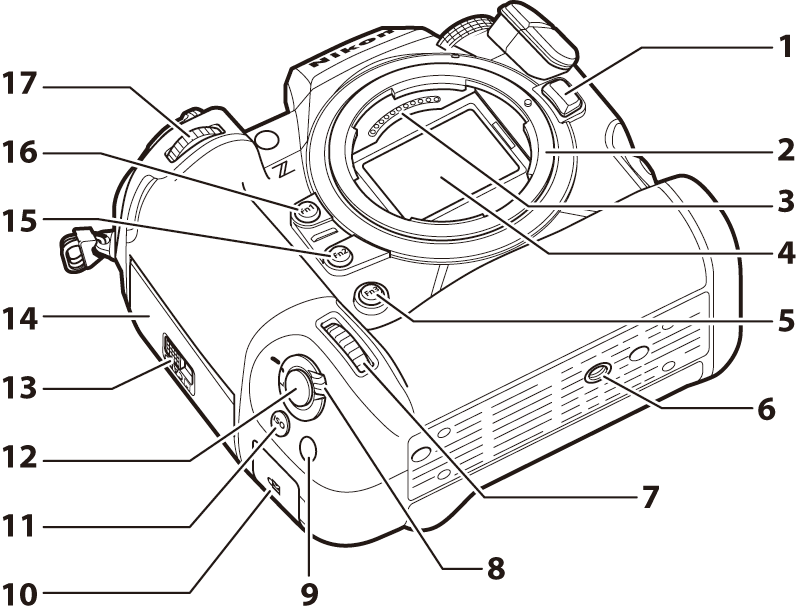
- Lensontgrendelingsknop ( 0 Lenzen losmaken)
- Lensvatting ( 0 Een lens bevestigen , het brandpuntsvlakmerk en de flens-achterafstand )
- CPU-contacten
- Beeldsensor ( 0 Reiniging van de beeldsensor )
- Fn3 -knop
- Statiefaansluiting
- Sub-commandoknop voor verticale opnamen ( 0 f5: Omgekeerde draaiknop )
- Vergrendeling van de ontspanknop voor verticale opnamen ( 0 Foto’s in portretstand (“staand”) kadreren )
- Fn -knop voor verticale opnamen
- Beveiligingssleuf (voor antidiefstalkabel; 0 De beveiligingssleuf )
- S -knop voor verticale opnamen ( ISO-gevoeligheid 0 )
- Ontspanknop voor verticale opnamen
- Klepje van geheugenkaartsleuf ( 0 Geheugenkaarten plaatsen )
- Klepje van geheugenkaartsleuf ( 0 Geheugenkaarten verwijderen )
- Fn2 -knop ( 0 Beeldgebiedinstellingen aanpassen )
- Fn1 knop
- Sub-commandoknop ( 0 f5: Omgekeerde draaiknoprotatie )
Raak de beeldsensor of het sensorscherm niet aan
Oefen in geen geval druk uit op de beeldsensor of sensorafscherming ( 0 Gedrag van sensorafscherming bij uitschakelen ) en stel deze nooit bloot aan krachtige luchtstromen van een blaasapparaat. Het niet in acht nemen van deze voorzorgsmaatregel kan de sensor of afscherming krassen of anderszins beschadigen. Zie "Beeldsensor reinigen" ( 0 Beeldsensor reinigen ) voor informatie over het reinigen van de beeldsensor.
De hoek van de monitor kan worden aangepast.






Het serienummer van dit product kunt u vinden door de monitor te openen.
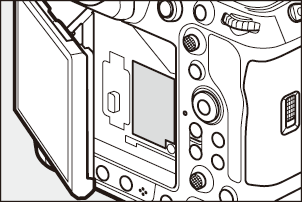
Blijf indien mogelijk in een open ruimte wanneer u locatiegegevens gebruikt. Houd de antenne naar de hemel gericht voor de beste ontvangst.
Door de aan/uit-schakelaar naar D te draaien, wordt de achtergrondverlichting van de knoppen en het bedieningspaneel (LCD-verlichting) geactiveerd. De achtergrondverlichting blijft enkele seconden branden nadat de aan/uit-schakelaar is losgelaten. De achtergrondverlichting wordt uitgeschakeld wanneer de schakelaar opnieuw naar D wordt gedraaid of de ontspanknop half wordt ingedrukt. Door de knopverlichting te activeren, is de camera gemakkelijker te gebruiken in het donker.
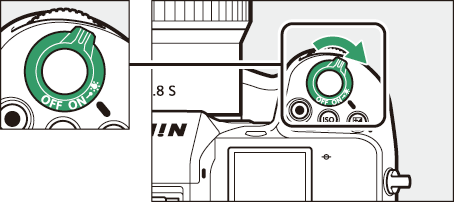
De beveiligingssleuf dient als bevestigingspunt voor antidiefstalkabels van derden. Deze is compatibel met en bedoeld voor gebruik met Kensington-beveiligingskabelsloten. Raadpleeg voor meer informatie de documentatie bij het beveiligingskabelslot.
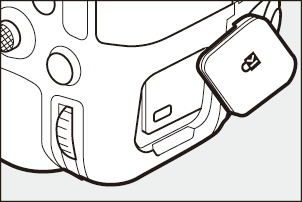
Het bedieningspaneel
Het bedieningspaneel licht op wanneer de camera is ingeschakeld. Standaard worden de volgende indicatoren weergegeven. Zie "Het bedieningspaneel" ( 0 Het bedieningspaneel ) in het gedeelte "Cameraschermen" in het hoofdstuk "Technische opmerkingen" voor een volledige lijst van de indicatoren die kunnen worden weergegeven.
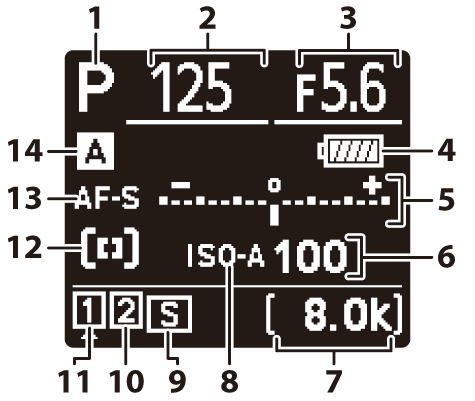
- Opnamemodus ( 0 Een opnamemodus kiezen )
- Sluitertijd ( 0 S (sluitertijdvoorkeuze) , M (handmatig )
- Diafragma ( 0 A (diafragmavoorkeuze automatisch) , M (handmatig )
- Batterij-indicator ( batterijniveau 0 )
-
Belichtingsindicator
- Belichting ( 0 belichtingsindicatoren )
- Belichtingscompensatie ( 0 Belichtingscompensatie )
- Framegrootte en snelheid ( 0 opties voor videoframegrootte en snelheid )
- ISO-gevoeligheid ( 0 ISO-gevoeligheid )
-
Aantal resterende belichtingen ( 0 Aantal resterende belichtingen , Capaciteit geheugenkaart )
Beschikbare opnametijd ( 0 video's opnemen )
-
ISO-gevoeligheidsindicator ( ISO-gevoeligheid 0 )
Automatische ISO-gevoeligheidsindicator ( 0 Automatische ISO-gevoeligheidsregeling )
- Vrijgavemodus ( 0 Vrijgavemodus )
- Geheugenkaartpictogram (Slot 2; 0 Rol gespeeld door kaart in Slot 2 )
- Geheugenkaartpictogram (Slot 1; 0 Rol gespeeld door kaart in slot 2 )
- Indicator AF-veldstand ( 0 AF-veldstand )
- Focusmodus ( 0 Focusmodus )
- Opnamemenubank ( 0 Opnamemenubank )
De Monitor
Standaard worden de volgende indicatoren op de monitor weergegeven. Zie 'De monitor' ( 0 De monitor ) in het gedeelte 'Cameraschermen' in het hoofdstuk 'Technische opmerkingen' voor een volledige lijst van de indicatoren die kunnen worden weergegeven.
Fotomodus
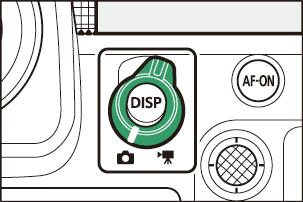
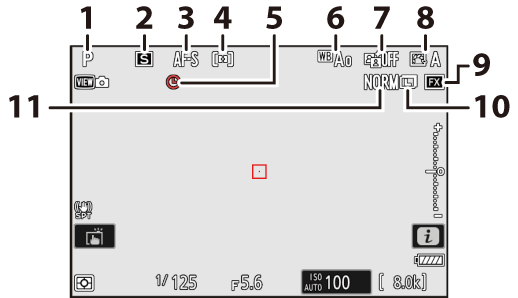
- Opnamemodus ( 0 Een opnamemodus kiezen )
- Vrijgavemodus ( 0 Vrijgavemodus )
- Focusmodus (selectie van 0 focuspunten )
- AF-veldstand ( 0 AF-veldstand )
- t pictogram ( 0 Het t pictogram )
- Witbalans ( 0 Witbalans )
- Actieve D-Lighting ( 0 Actieve D-Lighting )
- Picture Control ( 0 Afbeeldingsinstellingen )
- Afbeeldingsgebied ( 0 Afbeeldingsgebiedinstellingen aanpassen )
- Afbeeldingsgrootte ( 0 Een afbeeldingsgrootte kiezen )
- Beeldkwaliteit ( 0 Beeldkwaliteit aanpassen )
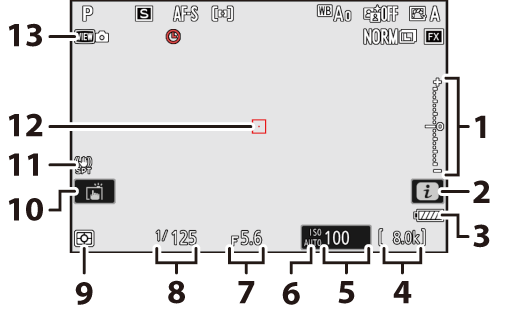
-
Belichtingsindicator
- Belichting ( 0 belichtingsindicatoren )
- Belichtingscompensatie ( 0 Belichtingscompensatie )
- i pictogram ( 0 De i knop (het i menu) , De i knop (afspeelmodus) )
- Batterij-indicator ( batterijniveau 0 )
- Aantal resterende belichtingen ( 0 Aantal resterende belichtingen , Capaciteit geheugenkaart )
- ISO-gevoeligheid ( 0 ISO-gevoeligheid )
-
ISO-gevoeligheidsindicator ( ISO-gevoeligheid 0 )
Automatische ISO-gevoeligheidsindicator ( 0 Automatische ISO-gevoeligheidsregeling )
- Diafragma ( 0 A (diafragmavoorkeuze automatisch) , M (handmatig )
- Sluitertijd ( 0 S (sluitertijdvoorkeuze) , M (handmatig )
- Metering ( 0 Metering )
- Aanraakopnamen ( 0 De aanraaksluiter )
- Indicator voor vibratiereductie ( 0 vibratiereductie )
- Focuspunt ( 0 focuspuntselectie )
- Weergavemodus (foto liveweergave; 0 d8: Weergavemodus (Foto Lv) )
Het gebruik van de monitor met de camera in de 'hoge' stand
Wanneer de camera wordt gedraaid om foto's te maken in de 'staande' (portret) stand, draait het scherm op de monitor mee (alleen in de fotomodus).
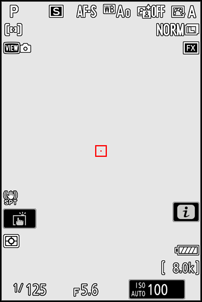
Druk op de
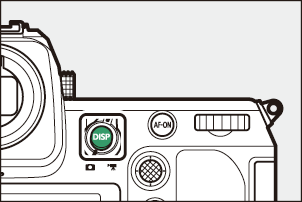
Videomodus
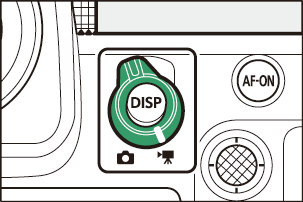
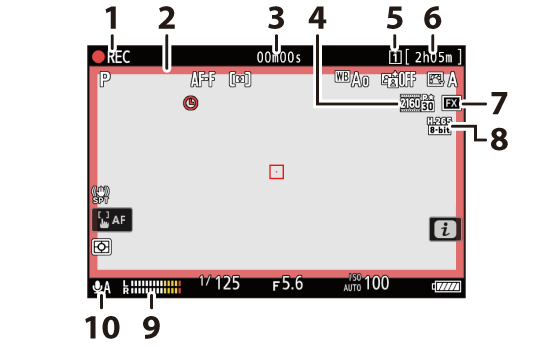
-
Opname-indicator ( 0 Video's opnemen )
Indicator 'Geen video' ( 0 Het 0 pictogram )
-
Opname-indicator (rode rand; 0 g22: Rode REC-frame-indicator )
- Video-opnametijd ( 0 video's opnemen )
- Framegrootte en snelheid ( 0 opties voor videoframegrootte en snelheid )
- Bestemming ( 0 Bestemming )
- Resterende tijd ( 0 opnamevideo's )
- Afbeeldingsgebied ( 0 opties voor video-afbeeldingsgebied )
- Videobestandstype ( 0 Videobestandstypen )
- Geluidsniveau ( 0 microfoongevoeligheid )
- Microfoongevoeligheid ( 0 Microfoongevoeligheid )
De zoeker
Standaard verschijnen de volgende indicatoren in de zoeker. Voor een volledige lijst van de indicatoren die kunnen worden weergegeven, zie "De zoeker" ( 0 De zoeker ) in het gedeelte "Cameraschermen" in het hoofdstuk "Technische opmerkingen".
Fotomodus
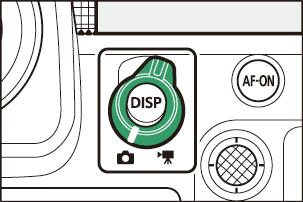
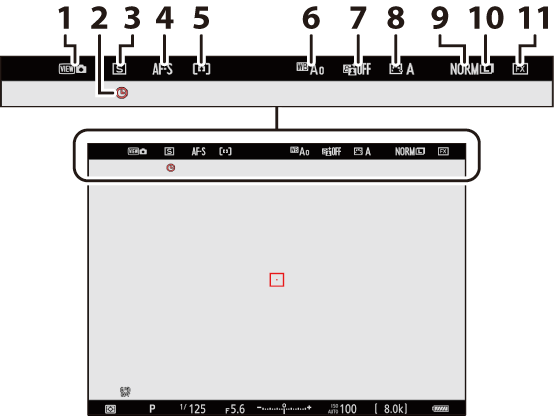
- Weergavemodus (foto liveweergave; 0 d8: Weergavemodus (Foto Lv) )
- t pictogram ( 0 Het t pictogram )
- Vrijgavemodus ( 0 Vrijgavemodus )
- Focusmodus ( 0 Focusmodus )
- AF-veldstand ( 0 AF-veldstand )
- Witbalans ( 0 Witbalans )
- Actieve D-Lighting ( 0 Actieve D-Lighting )
- Picture Control ( 0 Afbeeldingsinstellingen )
- Beeldkwaliteit ( 0 Beeldkwaliteit aanpassen )
- Afbeeldingsgrootte ( 0 Een afbeeldingsgrootte kiezen )
- Afbeeldingsgebied ( 0 Afbeeldingsgebiedinstellingen aanpassen )
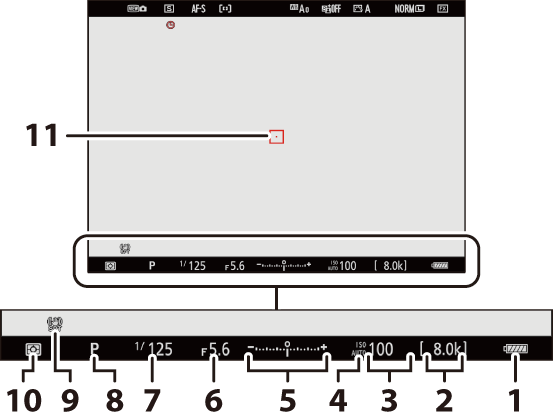
- Batterij-indicator ( batterijniveau 0 )
- Aantal resterende belichtingen ( 0 Aantal resterende belichtingen , Capaciteit geheugenkaart )
- ISO-gevoeligheid ( 0 ISO-gevoeligheid )
-
ISO-gevoeligheidsindicator ( ISO-gevoeligheid 0 )
Automatische ISO-gevoeligheidsindicator ( 0 Automatische ISO-gevoeligheidsregeling )
-
Belichtingsindicator
- Belichting ( 0 belichtingsindicatoren )
- Belichtingscompensatie ( 0 Belichtingscompensatie )
- Diafragma ( 0 A (diafragmavoorkeuze automatisch) , M (handmatig )
- Sluitertijd ( 0 S (sluitertijdvoorkeuze) , M (handmatig )
- Opnamemodus ( 0 Een opnamemodus kiezen )
- Trillingsreductie ( 0 Trillingsreductie )
- Metering ( 0 Metering )
- Focuspunt ( 0 focuspuntselectie )
Het gebruik van de zoeker met de camera in de 'hoge' stand
Wanneer de camera wordt gedraaid om foto's te maken in de 'staande' (portret) stand, draait het scherm in de zoeker mee (alleen in de fotomodus).
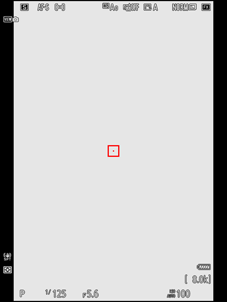
Druk op de
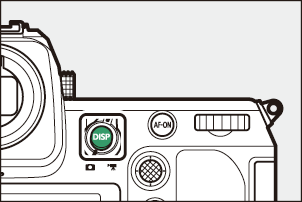
Videomodus
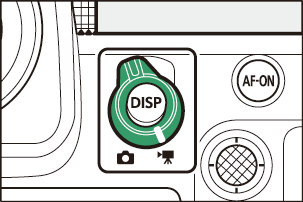
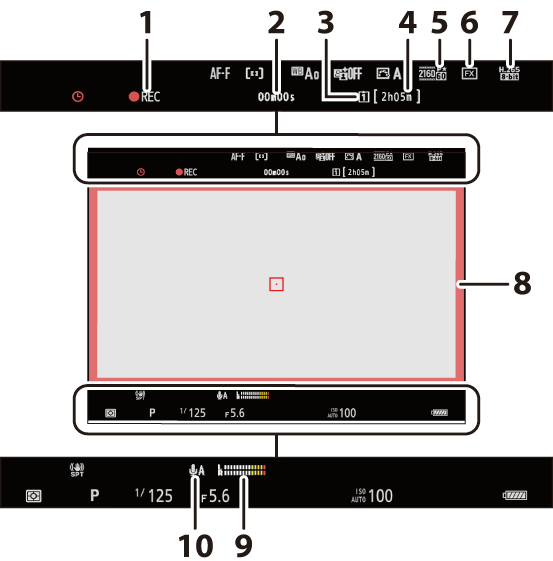
-
Opname-indicator ( 0 Video's opnemen )
Indicator 'Geen video' ( 0 Het 0 pictogram )
- Video-opnametijd ( 0 video's opnemen )
- Bestemming ( 0 Bestemming )
- Resterende tijd ( 0 opnamevideo's )
- Framegrootte/framesnelheid ( 0 videoframegrootte- en snelheidsopties )
- Afbeeldingsgebied ( 0 opties voor video-afbeeldingsgebied )
- Videobestandstype ( 0 Videobestandstypen )
- Opname-indicator (rode rand; 0 g22: Rode REC-frame-indicator )
- Geluidsniveau ( 0 microfoongevoeligheid )
- Microfoongevoeligheid ( 0 Microfoongevoeligheid )
De monitormodusknop en de oogsensor
Door uw oog tegen de zoeker te houden, wordt de oogsensor geactiveerd en schakelt de weergave over van de monitor naar de zoeker. Houd er rekening mee dat de oogsensor ook reageert op andere objecten, zoals uw vingers.

- Indien gewenst kunt u de zoeker gebruiken voor menu's en weergave.
-
Druk op de M -knop (monitormodus) om te schakelen tussen de weergave in de zoeker en op de monitor.
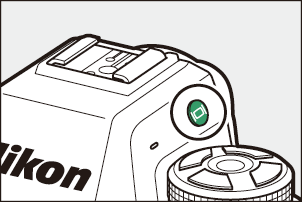
-
Druk op de M knop om als volgt door de displays te bladeren.
[ Automatische weergave wisselen ]: De camera schakelt automatisch tussen de weergave in de zoeker en op het scherm op basis van informatie van de oogsensor.


[ Alleen zoeker ]: Het scherm blijft leeg. De zoeker wordt gebruikt voor het maken van opnamen, menu's en afspelen.
- In de fotomodus wordt de zoeker enkele seconden lang ingeschakeld nadat de camera is ingeschakeld, de ontspanknop half is ingedrukt of de AF-ON knop is ingedrukt, ongeacht of u uw oog op de zoeker houdt.


[ Alleen monitor ]: De monitor wordt gebruikt voor opnames, menu's en weergave. Het zoekerscherm blijft leeg, zelfs als u uw oog tegen de zoeker houdt.


[ Zoekerprioriteit (1) ]: Door uw oog voor de zoeker te plaatsen, wordt de zoeker ingeschakeld; de monitor blijft uit nadat u uw oog weghaalt. In de videomodus werken de schermen volgens [ Automatische schermomschakeling ].


[ Zoekerprioriteit (2) ]: In de fotomodus wordt de zoeker, naast wanneer u erdoor kijkt, enkele seconden ingeschakeld nadat de camera is ingeschakeld, de ontspanknop half is ingedrukt of de AF-ON knop is ingedrukt, ongeacht of u uw oog op de zoeker houdt. In de videomodus werken de weergaven volgens [ Automatische weergaveomschakeling ].
- Als u met uw oog naar de zoeker kijkt terwijl u de monitor gebruikt voor menu's of weergave, verschijnt het opnamedisplay.

De
- U kunt de zoeker scherpstellen door de dioptrieregelaar op te tillen en te draaien.
- Pas op dat u uw vingers of nagels niet in uw ogen steekt.
- Nadat u het dioptrie hebt aangepast, duwt u de dioptrieregelaar terug naar de oorspronkelijke positie.
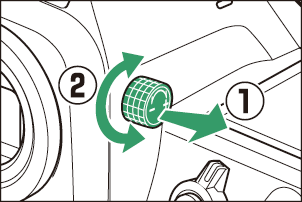
Als u uw oog op de camera richt terwijl de monitor gekanteld is, wordt de zoeker niet geactiveerd als aan beide volgende voorwaarden is voldaan:
- [ Automatische weergaveschakelaar ], [ Zoekerprioriteit (1) ] of [ Zoekerprioriteit (2) ] is geselecteerd voor de monitormodus, en
- Er wordt momenteel een menu, een afbeelding of een andere weergave op de monitor weergegeven.
Wanneer u de zoeker gedurende langere perioden gebruikt, kunt u [ Aanpassen voor gebruiksgemak ] selecteren voor Persoonlijke instelling d10 [ Weergavemodus (fotoniveau) ] om ervoor te zorgen dat de helderheid en tint van de zoeker worden aangepast voor gebruiksgemak.
Selectie van de limietmonitormodus
U kunt de keuze van de beschikbare monitormodi beperken met het item [ Beperk monitormodusselectie ] in het instellingenmenu.
Aanraakbediening
De aanraakgevoelige monitor biedt diverse bedieningselementen die u kunt bedienen door het scherm met uw vingers aan te raken. Tijdens zoekerfotografie zijn de aanraakbedieningen uitgeschakeld en kunnen ze niet worden gebruikt voor scherpstelling en dergelijke.
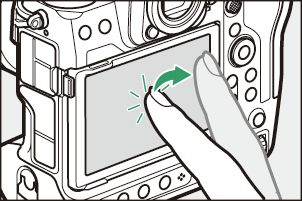
Scherpstellen en loslaten van de sluiter
- Raak de monitor aan om scherp te stellen op het geselecteerde punt (touch-AF).
- In de fotomodus wordt de sluiter ontspannen zodra u uw vinger van het scherm haalt (aanraaksluiter).
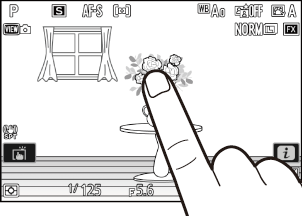
-
De Touch Shutter/AF-instellingen kunnen worden aangepast door op het W pictogram ( 0 De Touch Shutter ) te tikken.
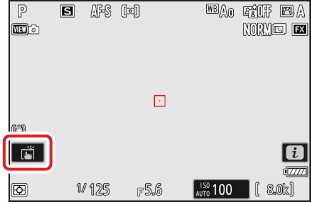
Instellingen aanpassen
- Tik op de gemarkeerde instellingen op het scherm.
- Vervolgens kunt u de gewenste optie selecteren door op pictogrammen of schuifregelaars te tikken.
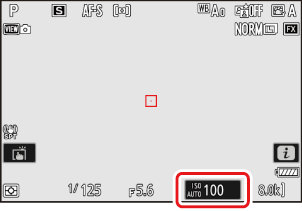
- Tik op Z of druk op J om de gekozen optie te selecteren en terug te keren naar het vorige scherm.
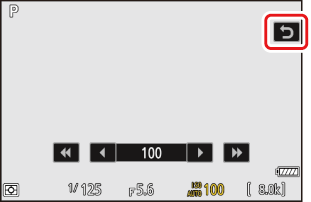
Afspelen
-
Veeg naar links of rechts om andere foto's te bekijken tijdens de volledige weergave.
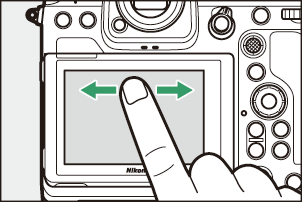
-
Bij volledige schermweergave verschijnt er een frame-voortgangsbalk als u de onderkant van het scherm aanraakt. Schuif uw vinger naar links of rechts over de balk om snel naar andere foto's te scrollen.
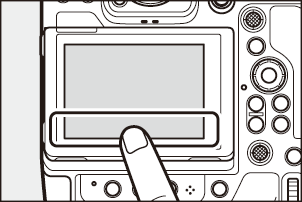
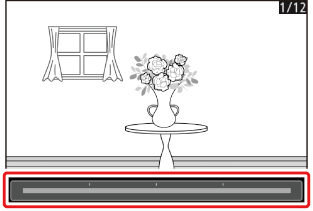
-
Om in te zoomen op een foto die wordt weergegeven tijdens schermvullende weergave, gebruikt u een spreidbeweging of tikt u twee keer snel op het scherm. U kunt de zoomverhouding aanpassen met spreidbewegingen om in te zoomen en knijpbewegingen om uit te zoomen.
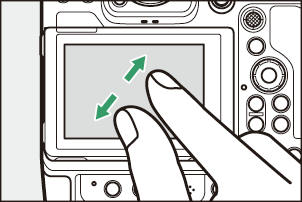
- Gebruik schuifbewegingen om tijdens het zoomen andere delen van de afbeelding te bekijken.
- Wanneer u twee keer snel op het scherm tikt terwijl de zoom actief is, wordt de zoom geannuleerd.
-
Om uit te zoomen naar een miniatuurweergave, gebruikt u een knijpbeweging tijdens de volledige schermweergave. Gebruik knijpen en uitrekken om het aantal weergegeven foto's te kiezen uit 4, 9 en 72 frames.
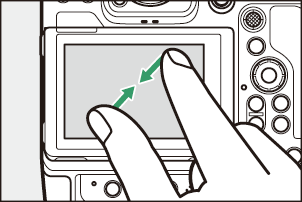
Video's bekijken
- Video's worden aangegeven met een 1 icoontje. Om het afspelen te starten, tikt u op het a icoontje.
- Tik op Z om terug te keren naar de volledige weergave.
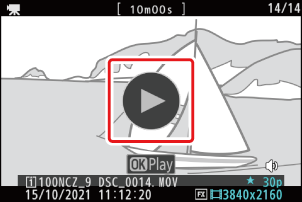
Het i menu
- Tik op het i pictogram om het i menu weer te geven tijdens het fotograferen ( 0 De i knop (het i menu) ).
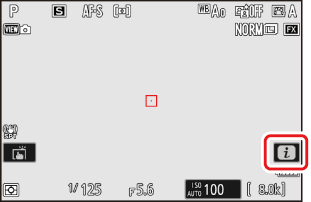
- Tik op items om opties te bekijken en te wijzigen.
- U kunt de items kiezen die in het i menu worden weergegeven ( 0 Het i menu aanpassen ).
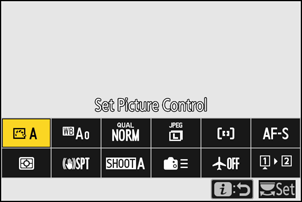
Tekstinvoer
-
Wanneer er een toetsenbord wordt weergegeven, kunt u tekst invoeren door op de toetsen te tikken.
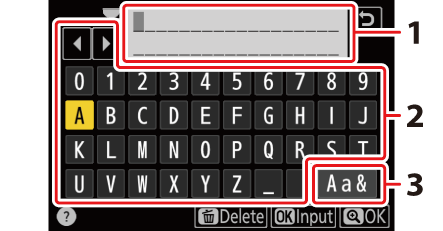
- Tekstweergavegebied
- Toetsenbordgebied
- Toetsenbordselectie
- Om de cursor te positioneren, tikt u op e of f of tikt u rechtstreeks in het tekstweergavegebied.
- Om door de toetsenbordopties voor hoofdletters, kleine letters en symbolen te schakelen, tikt u op de toetsenbordselectieknop.
Navigeren door de menu's
-
Veeg omhoog of omlaag om te scrollen.
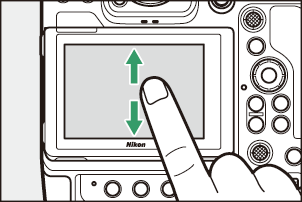
-
Tik op een menupictogram om een menu te kiezen.
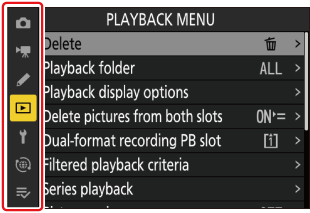
-
Tik op menu-items om opties weer te geven. Je kunt vervolgens de gewenste optie kiezen door op pictogrammen of schuifregelaars te tikken.
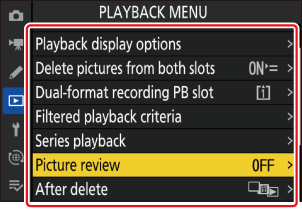
-
Om af te sluiten zonder de instellingen te wijzigen, tikt u op Z
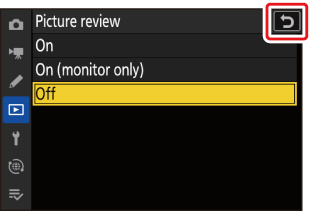
Waarschuwingen: Het touchscreen
- Het touchscreen reageert op statische elektriciteit. Het reageert mogelijk niet op aanraking met vingernagels of handschoenen. Voor een betere respons bij gebruik van het touchscreen met handschoenen selecteert u [ AAN ] voor [ Aanraakbediening ] > [ Handschoenmodus ] in het instellingenmenu.
- Raak het scherm niet aan met scherpe voorwerpen.
- Gebruik geen overmatige kracht.
- Het scherm reageert mogelijk niet als het is afgedekt met beschermfolie van derden.
- Het scherm reageert mogelijk niet als u het op meerdere plaatsen tegelijk aanraakt.

